Welcome to the
WalkMe Help Center
Please log in to continue

Please log in to continue

管理センターのAIセンターは、管理者がさまざまなシステムとアプリケーション間でAI使用状況を監視するための強力なツールです。 また、管理者がナレッジソースをAI回答に接続し、統合のためにAI回答を有効化できるAI設定ページも用意されています。
AIセンターは、AIファイルスキャン機能を提供しており、会話検索の汎用性と効率性を強化し、ユーザーは作業の流れで必要な情報にアクセスできるようになります。 さらに、管理者はウェブページのスキャンを要求できますが、このプロセスはCSMから要求する必要があります。
管理者は、ナレッジソースにセグメンテーションをリクエストして、回答の精度を向上させ、情報へのアクセスを適切なユーザーに制限することで、コンプライアンスを改善することもできます。
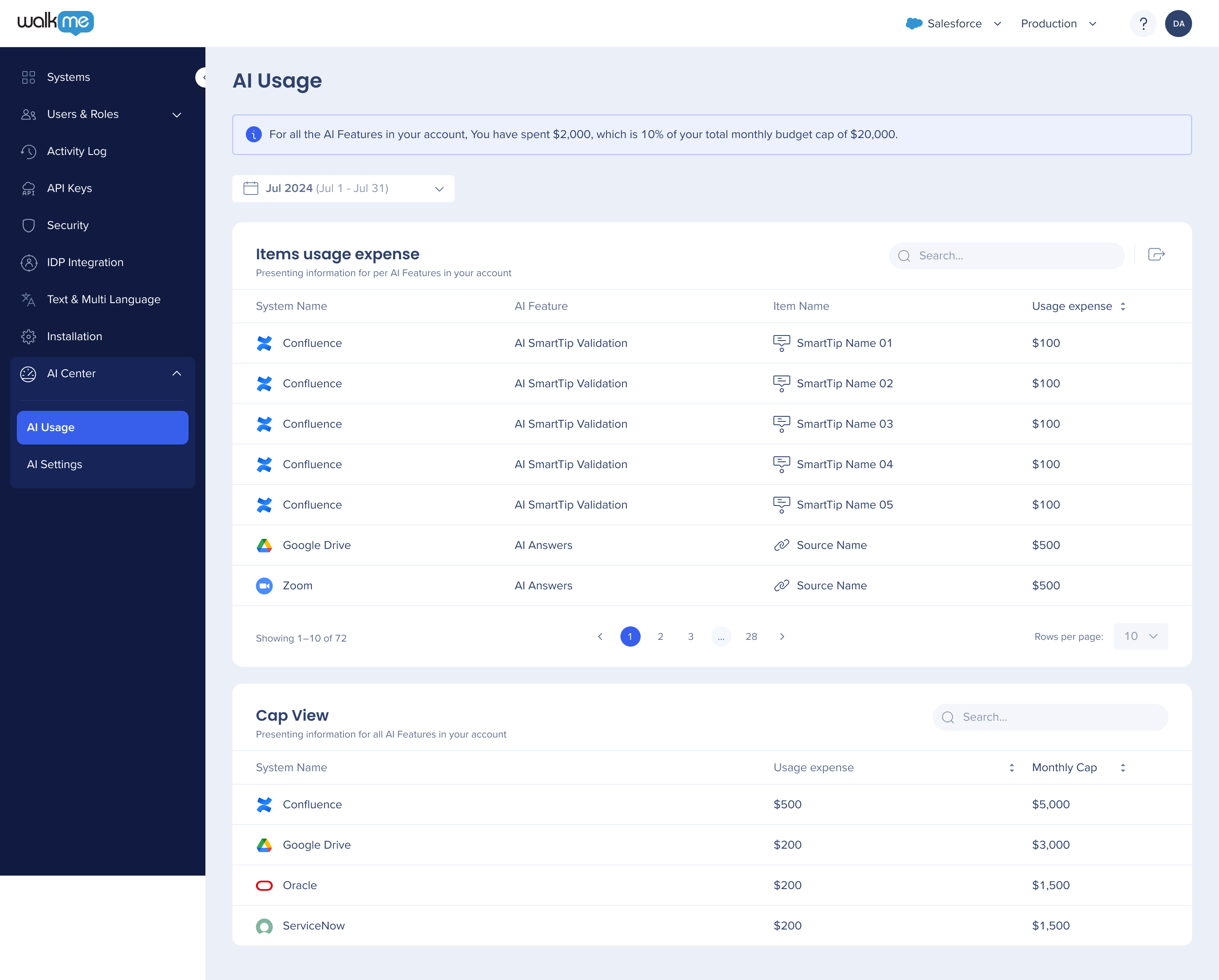
AIセンターには、アドミンセンターadmin.walkme.comからアクセスできます。
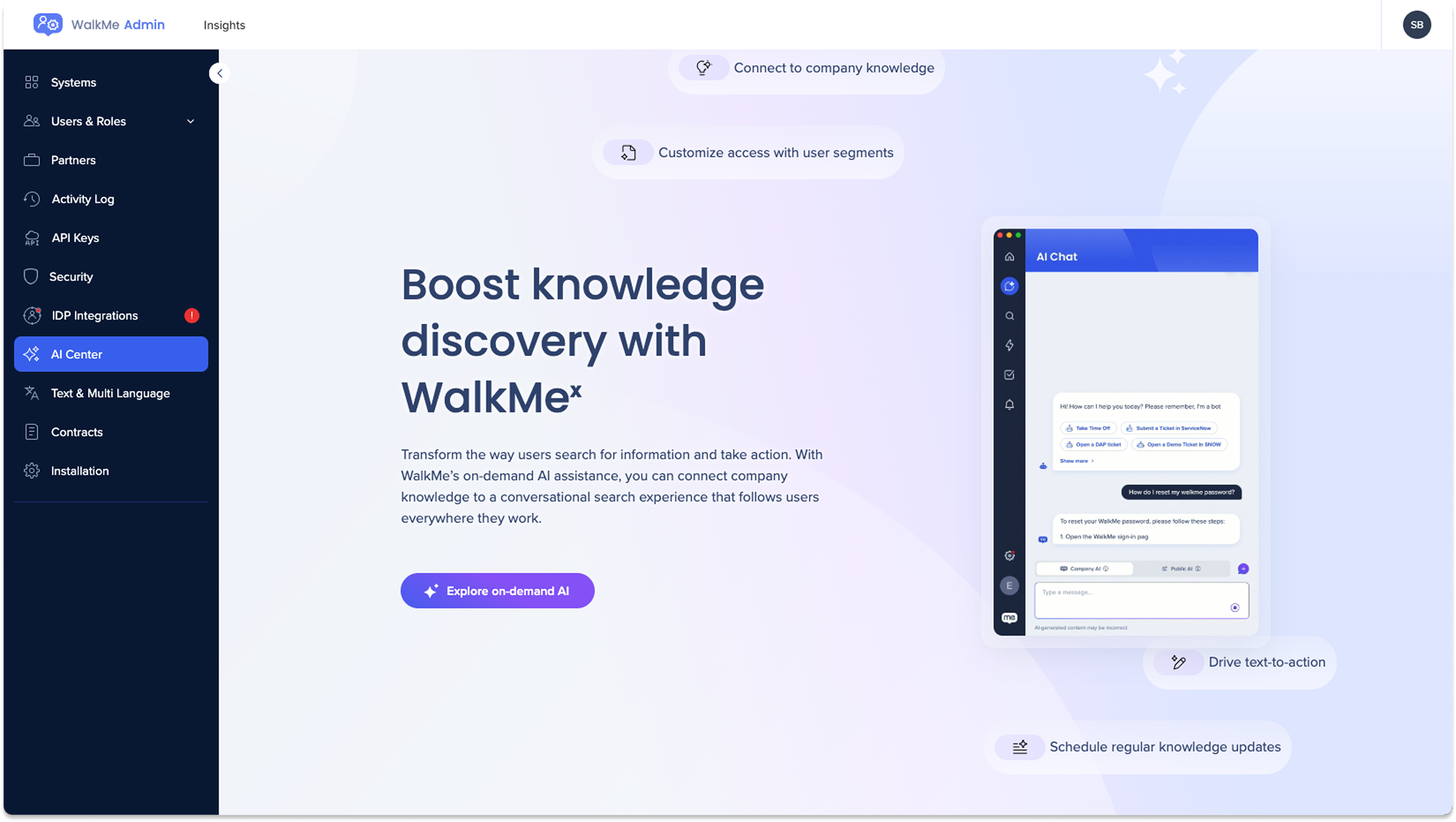
これは、管理センターのAI使用状況ページです。 ダッシュボードは、ドルでの総使用量の概要を提供し、AI消費を追跡できます。 この情報は、最も使用されている機能と、その中にあるアイテムが最も使用されているかを理解するのに役立ちます。
月ごとに表示されるデータの時間枠を調整し、このデータをCSV形式でエクスポートして、さらなる分析できます。
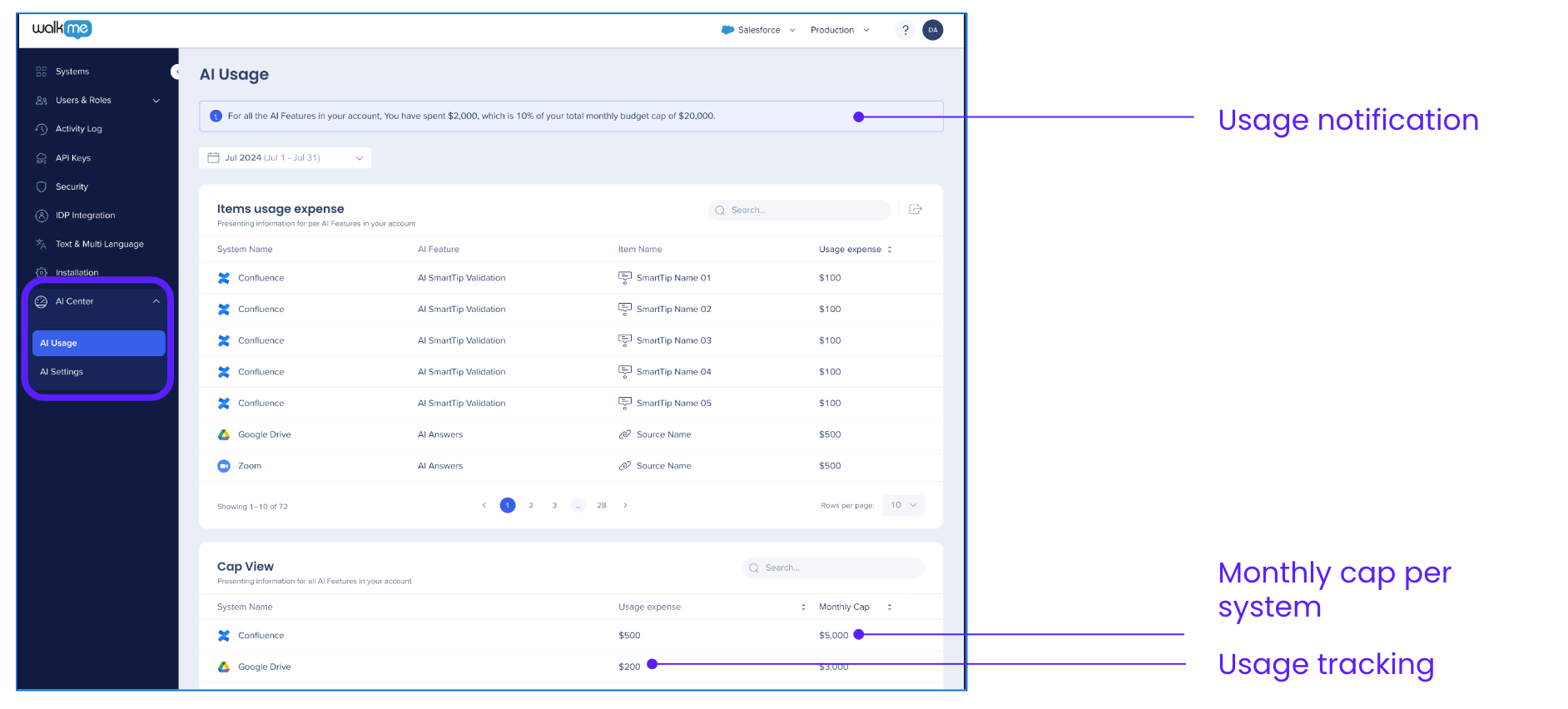
署名で定義されたキャップに基づいて、キャップの90%が使用されたときにトリガーされるアラートが含まれています。
このアラートは、アシスタントのカスタマーサービスに連絡するか、管理メールアラートを送信するオプションを提供します。


管理センターのAI設定ページでは、管理ユーザーはナレッジソースファイルをアップロードし、AIを利用した会話型の検索エクスペリエンスにツールを統合できます。
ページは、2つのタブで構成されています。
AIナレッジソース:このダッシュボードでは、管理者はすべてのナレッジソースを表示、管理、アップロードできます
AI統合:このダッシュボードでは、管理者は既存の統合に対するAI回答を有効にできます
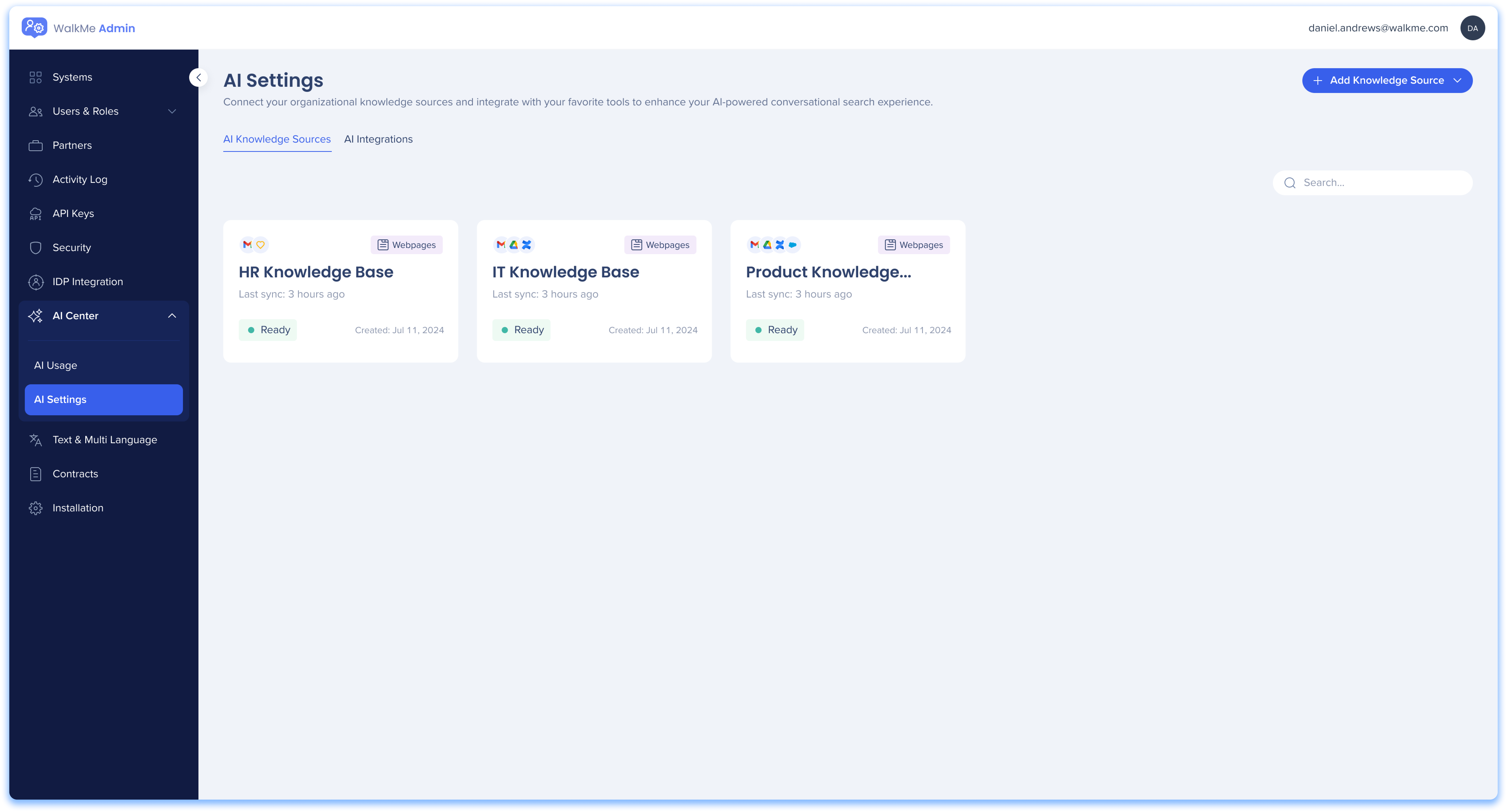
このダッシュボードでは、管理者はすべてのナレッジソースを表示、管理、アップロードできます。
ソースタイル
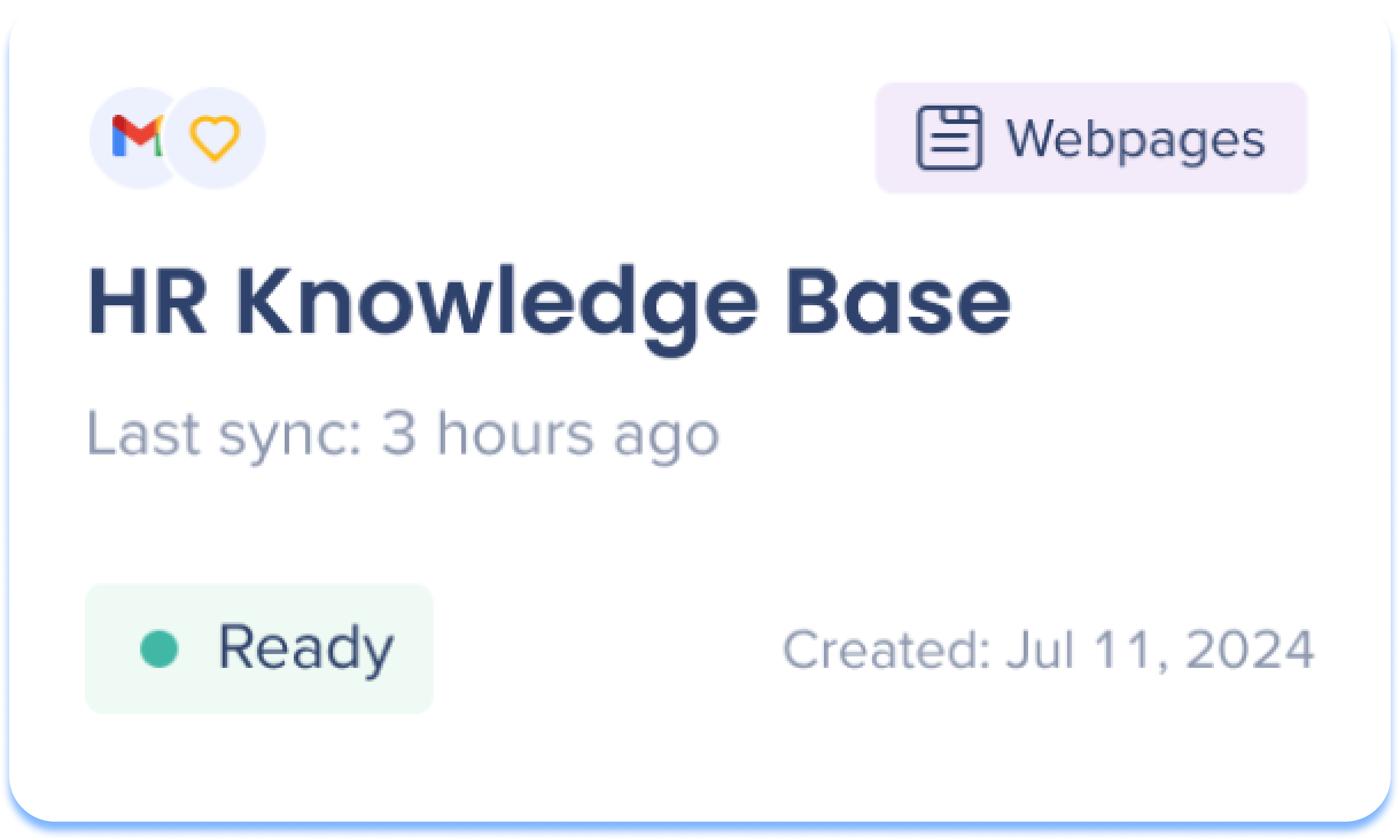
各ナレッジソースは、ページにタイルとして表示され、以下の情報が表示されます。
システム:このナレッジソースにアクセスできるシステム
ソースタイプ:
ファイル:管理者によってファイルをアップロードしました
ウェブページ:URLデータソース(現在、R&DのみがAI回答のウェブページを追加できます。リクエストは、CSMに問い合わせてください)
ソース名:ソースの名前
最終同期:ソースが最後に更新された時刻
ステータス:アップロードの進捗状況を表示します
作成日:ソースが追加された日付
ホバーアクション
![]()
ソースタイルにカーソルを合わせると、アクションが表示されます。
削除:ダッシュボードとAI回答からナレッジソースを永久に削除します
編集:ナレッジソースに変更を加える
更新:更新のためにナレッジソースを再同期します
デモ:AI回答のデモを開くと、管理者がエンドユーザーエクスペリエンスをシミュレートできます
ナレッジソースの追加ボタンをクリックします
ファイルのアップロードを選択します
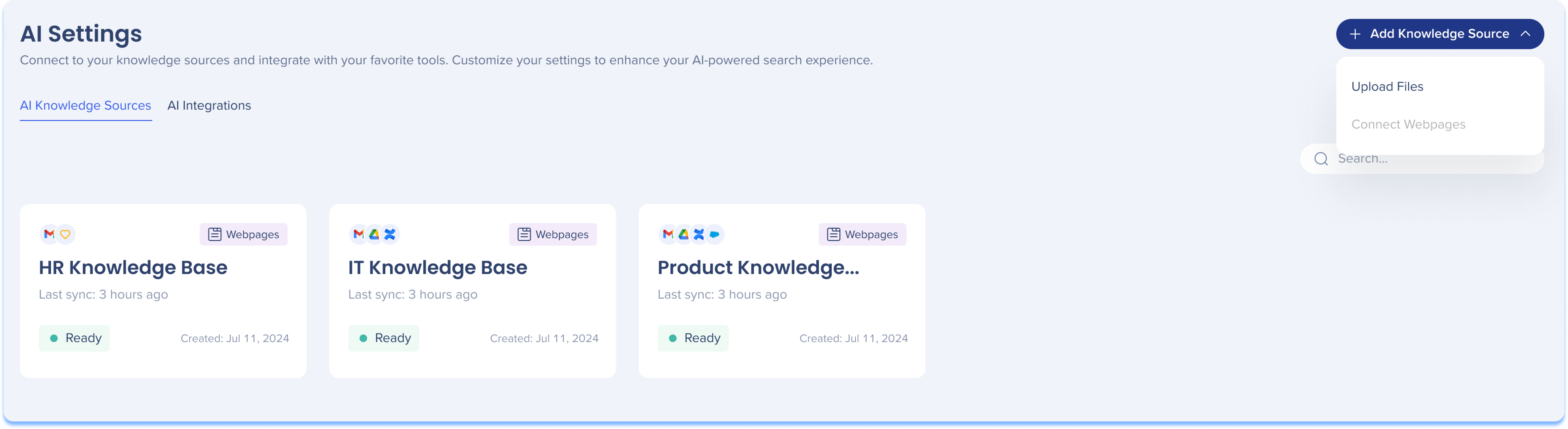
ファイルソースへのリンクを追加します。 このリンクは、チャット応答でクリック可能な参照として表示されます(オプション)。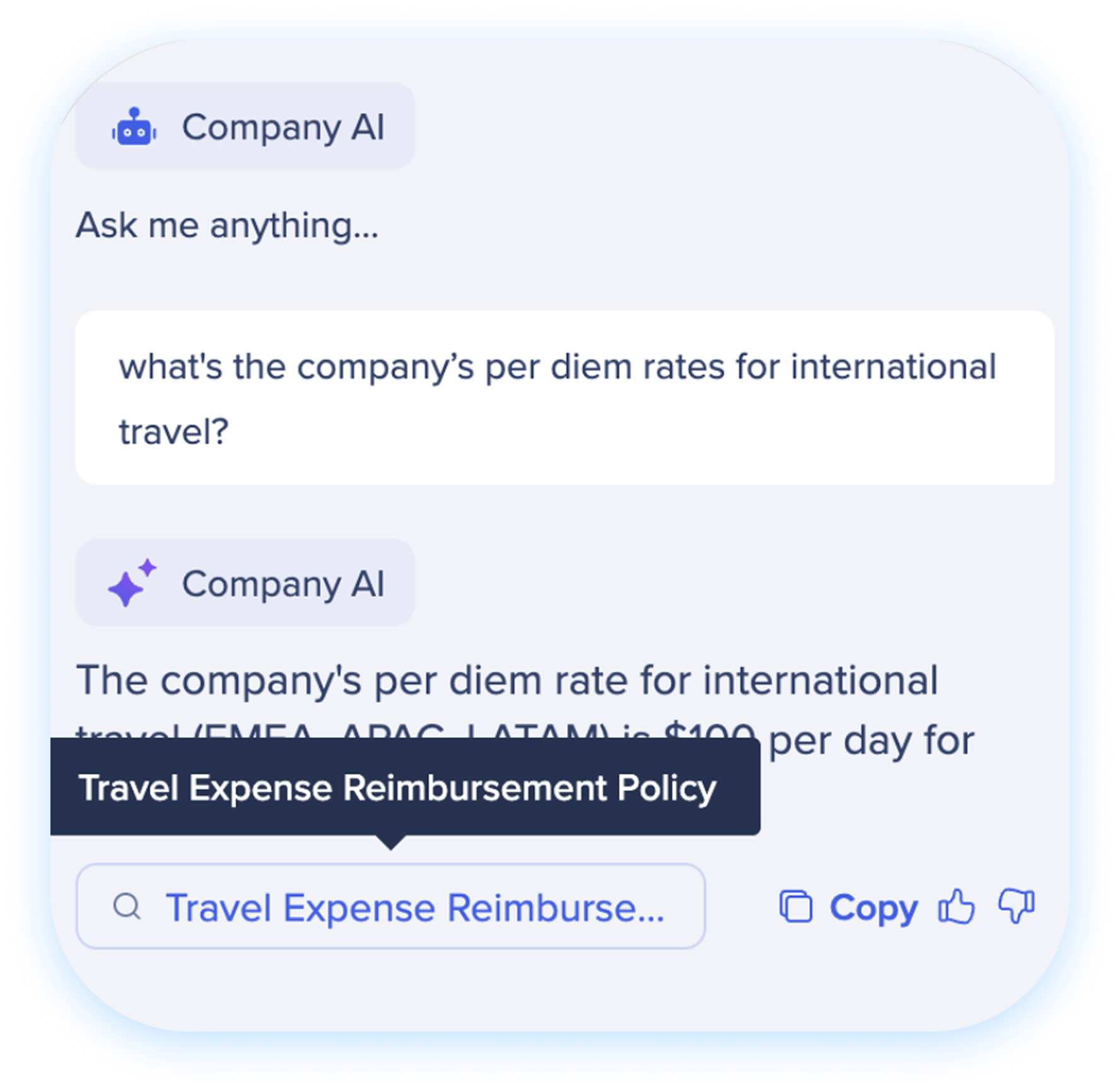
4. ファイルのアップロードの進行状況が表示されます。
変更可能で、アップロードリストからファイルを削除したい場合は、ゴミ箱アイコンをクリックします
アップロードに失敗し、再度試行する場合は、更新アイコンをクリックします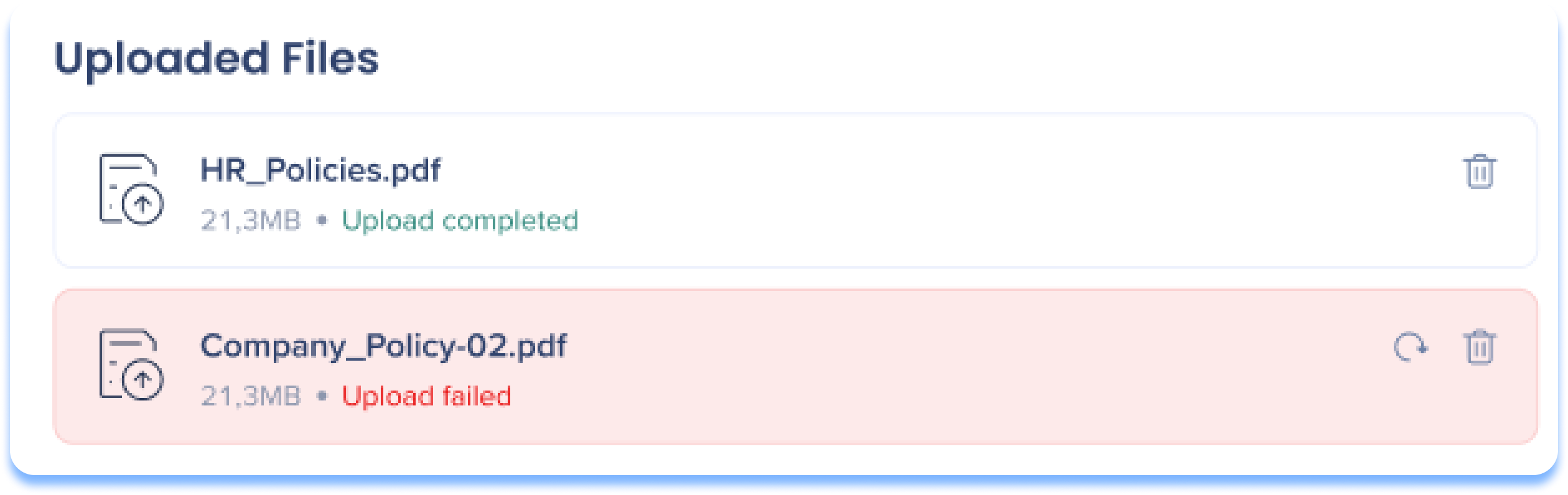
5. 次へをクリックします。
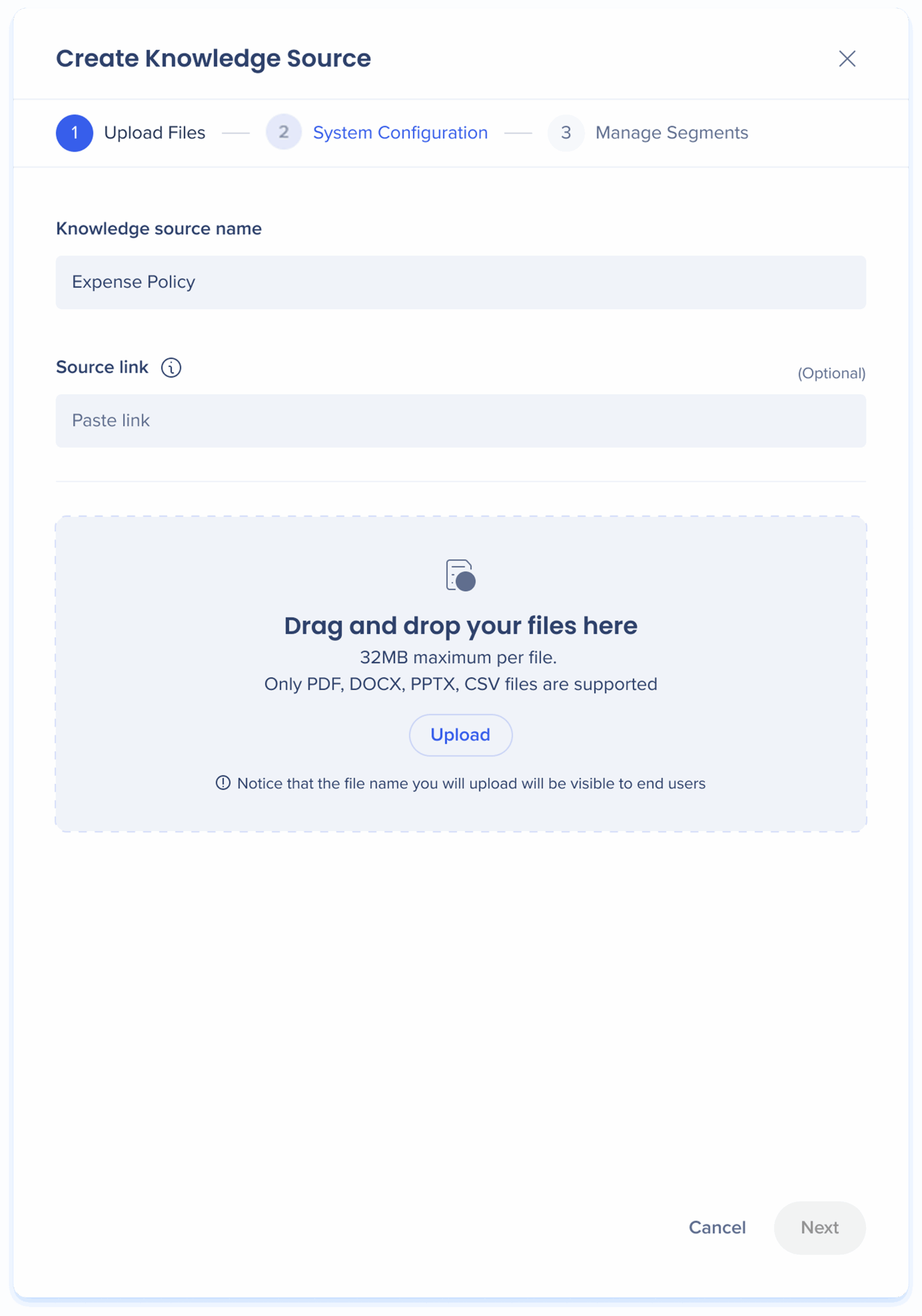
ナレッジソースにアクセスできる場所を選択します
ユニバーサルソース:すべてのサイトと場所でアクセス可能
場所固有:選択した場所でアクセス可能
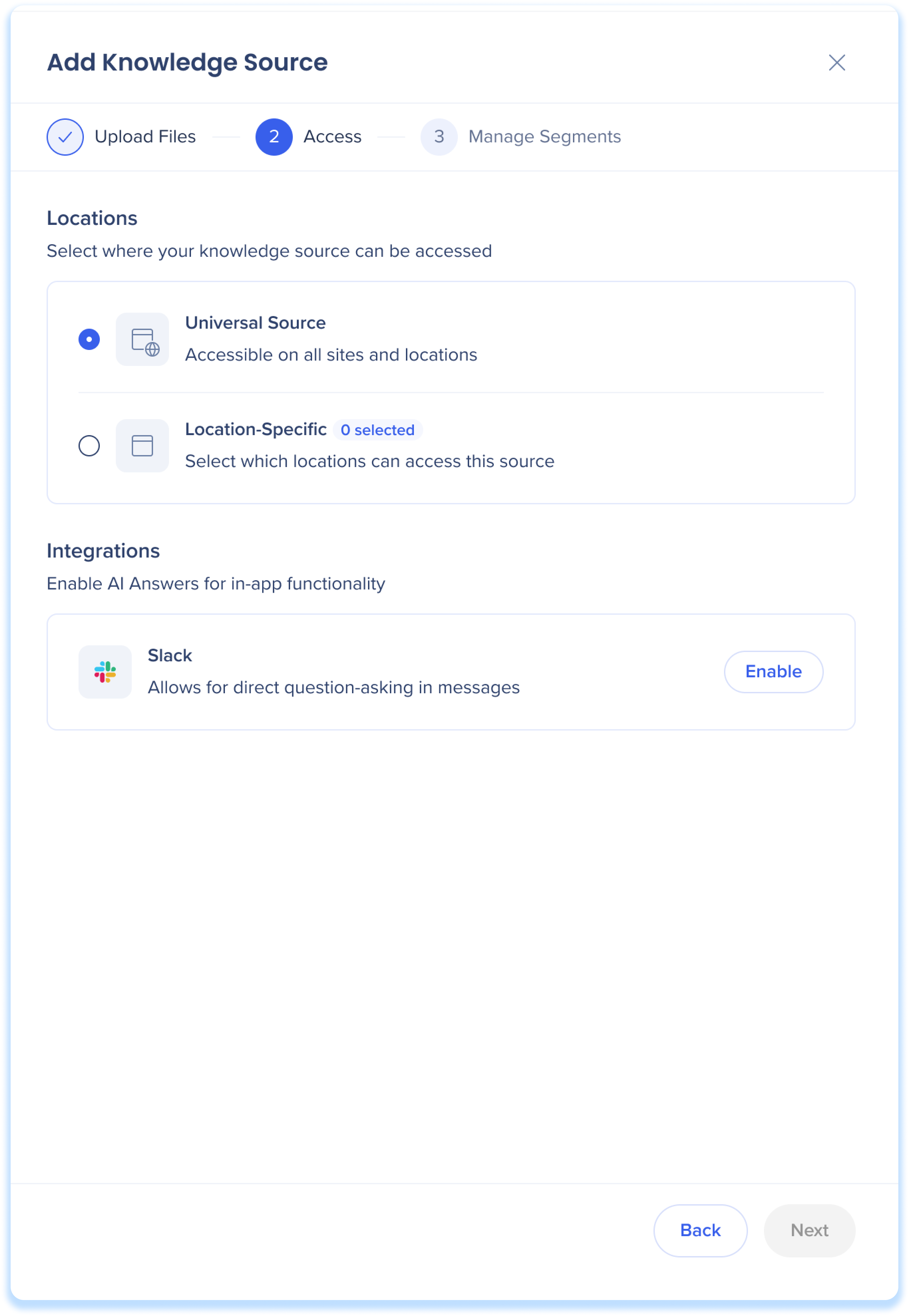
各システムで顧客は、ナレッジソースの可用性をより適切に制御するために、ユーザーセグメントを追加するオプションがあります。
ナレッジソースにアクセスできるユーザーセグメントを選択します。
ユーザーセグメントのトグルをオンにして、システムごとに有効にします。
ソースの作成をクリックします
新しいナレッジソースがダッシュボードに表示されます
アップロードプログレスバーとアップロードされるファイル数が表示されます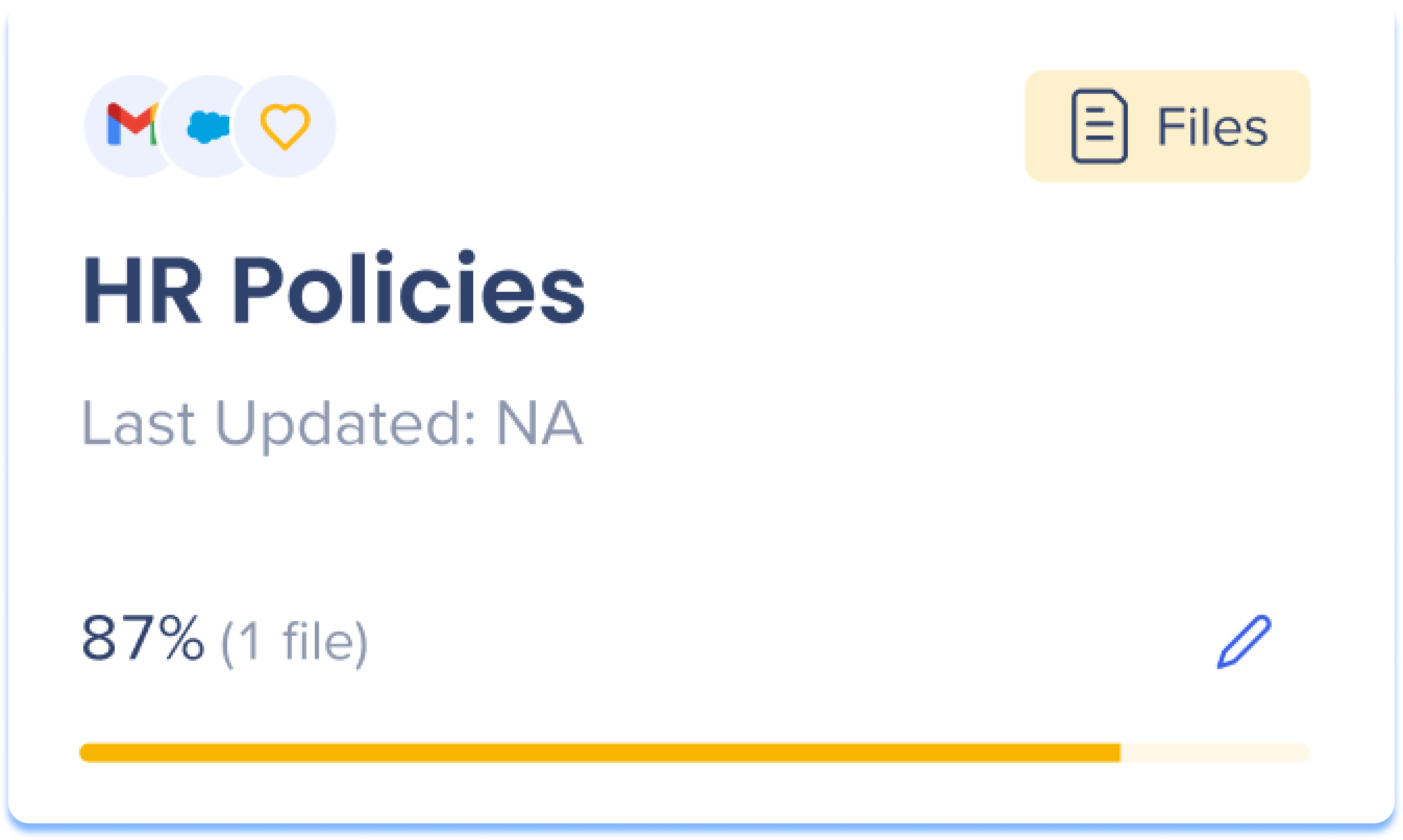
エディタでのセグメンテーションとセグメントの作成の詳細をご覧ください。
カスタムQ&AでAI回答を強化し、競合を解決したり、ナレッジソースのギャップを埋めます。
使用方法
AIは、カスタムQ&Aを他のナレッジソースよりも優先し、最も信頼できる情報ソースとして扱います。
ナレッジソースとカスタムQ&Aの両方を検索しますが、カスタムQ&Aは常に上位にランク付けされます。 これにより、ユーザーは最も関連性があり、正しい回答を迅速に受け取ることができます。
カスタムQ&Aの作成方法
ソースタイルの「Q&A」アイコンをクリックします。![]()
[+を追加]をクリックします。
フィールドに質問と回答を入力します
[Add(追加)]をクリックします。
追加のQ&Aを追加するには、+ Add Q&A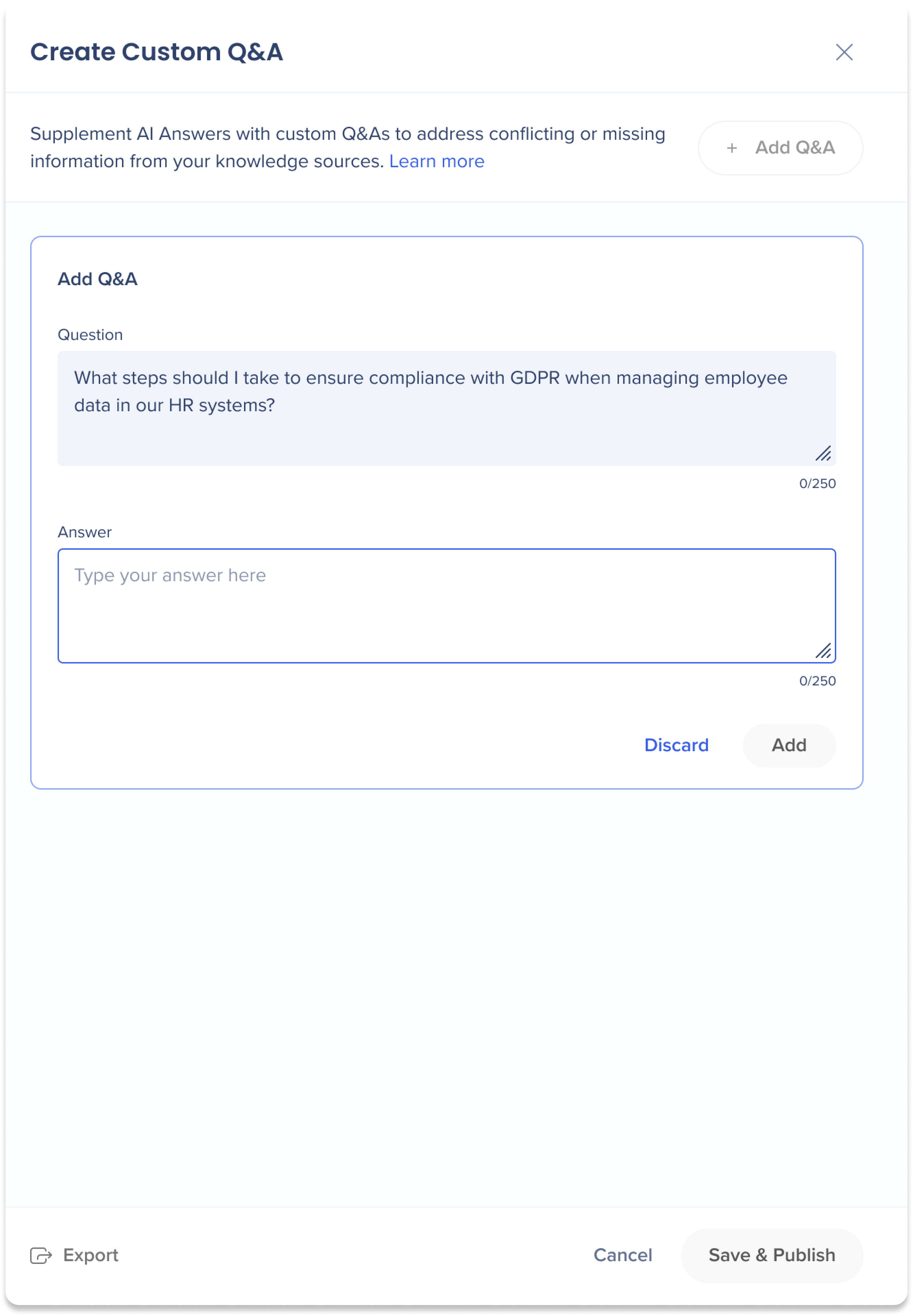 をクリックします。
をクリックします。
[保存&公開]をクリックします。
作成したQ&Aが即座にエンドユーザーに利用可能になることを通知するポップアップが表示されます。 [保存&公開]をクリックします。
新しいサプリメントQ&AでAI回答をテストするには、テストするソースタイルのデモアイコンをクリックします。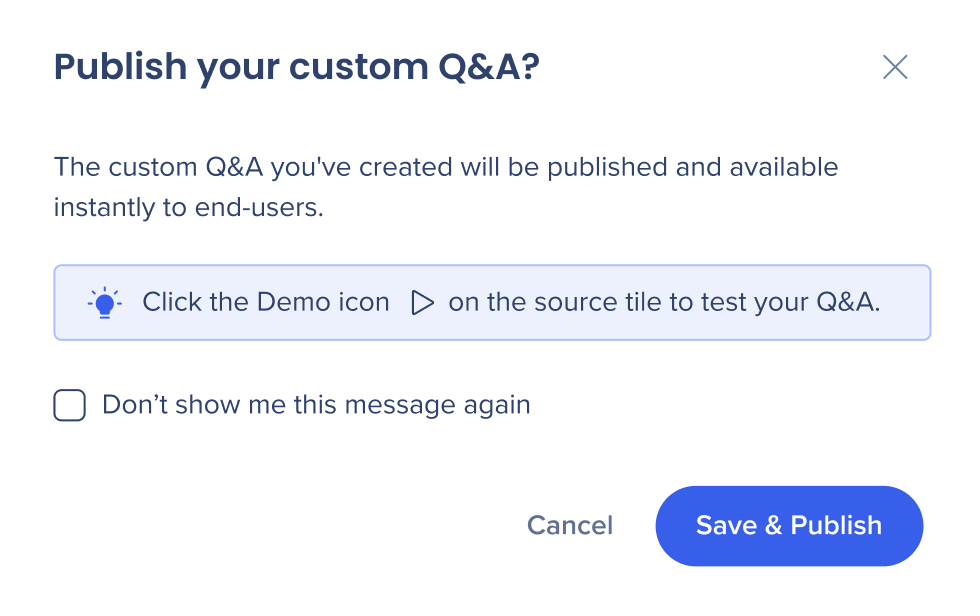
カスタムQ&Aを編集または削除します。
ソースタイルの「Q&A」アイコンをクリックします。![]()
編集または削除するQ&Aを選択します。
削除するには、[ゴミ箱]アイコンをクリックします
変更を編集するには、変更を行い、[Update Changes(変更の更新)]をクリックします
[保存&公開]をクリックします。
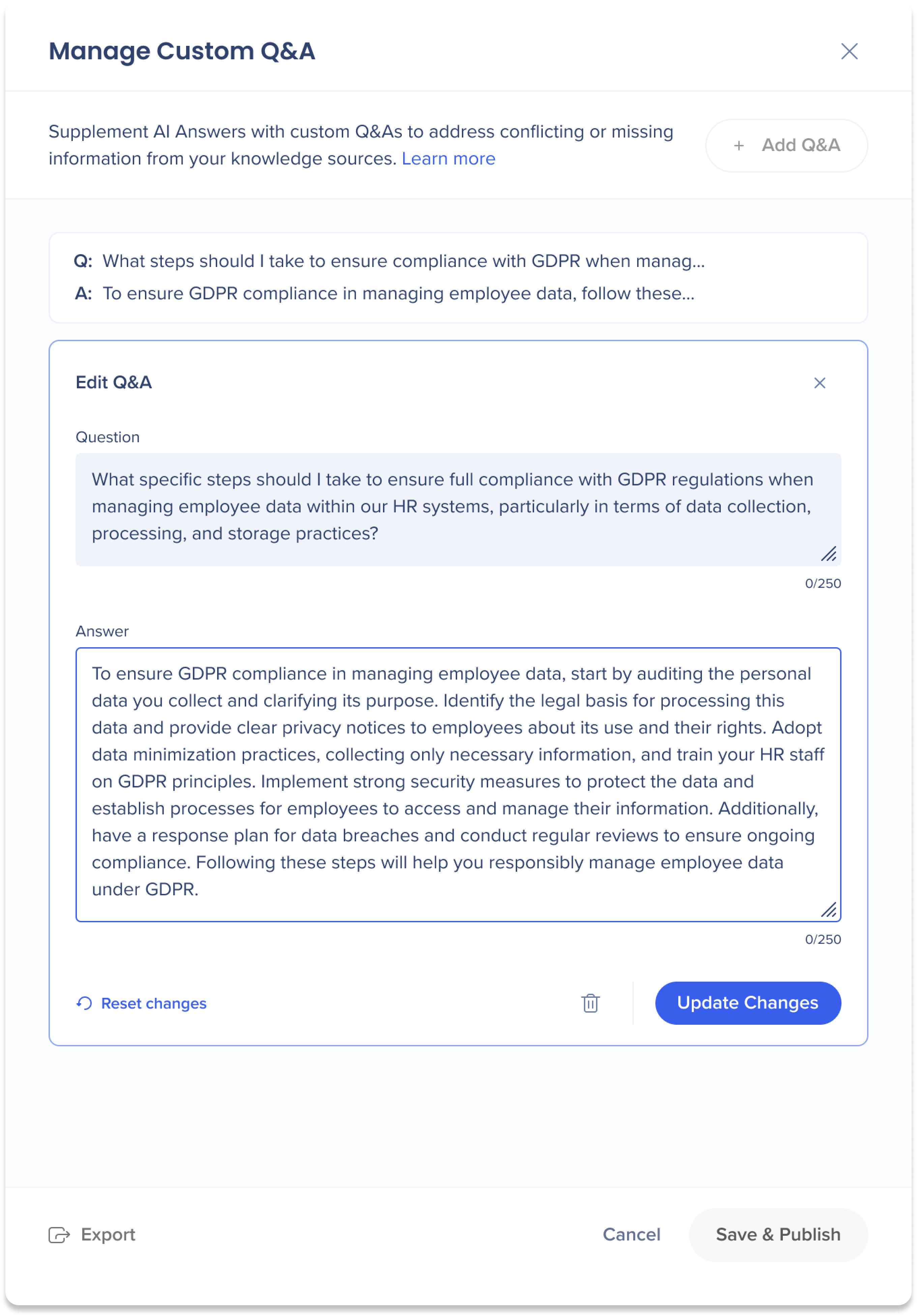
ナレッジソースを再スキャンすると、ユーザーは更新をスケジュールしたり、追加、変更、削除などの変更の概要やその他のスキャン設定を表示したりできます。
ナレッジソースの再スキャン方法
AIセンターの[AI設定]ページに移動します。
![]() 再スキャンしたいソースの[オプションメニュー]をクリックします。
再スキャンしたいソースの[オプションメニュー]をクリックします。
[ソース設定]をクリックします。
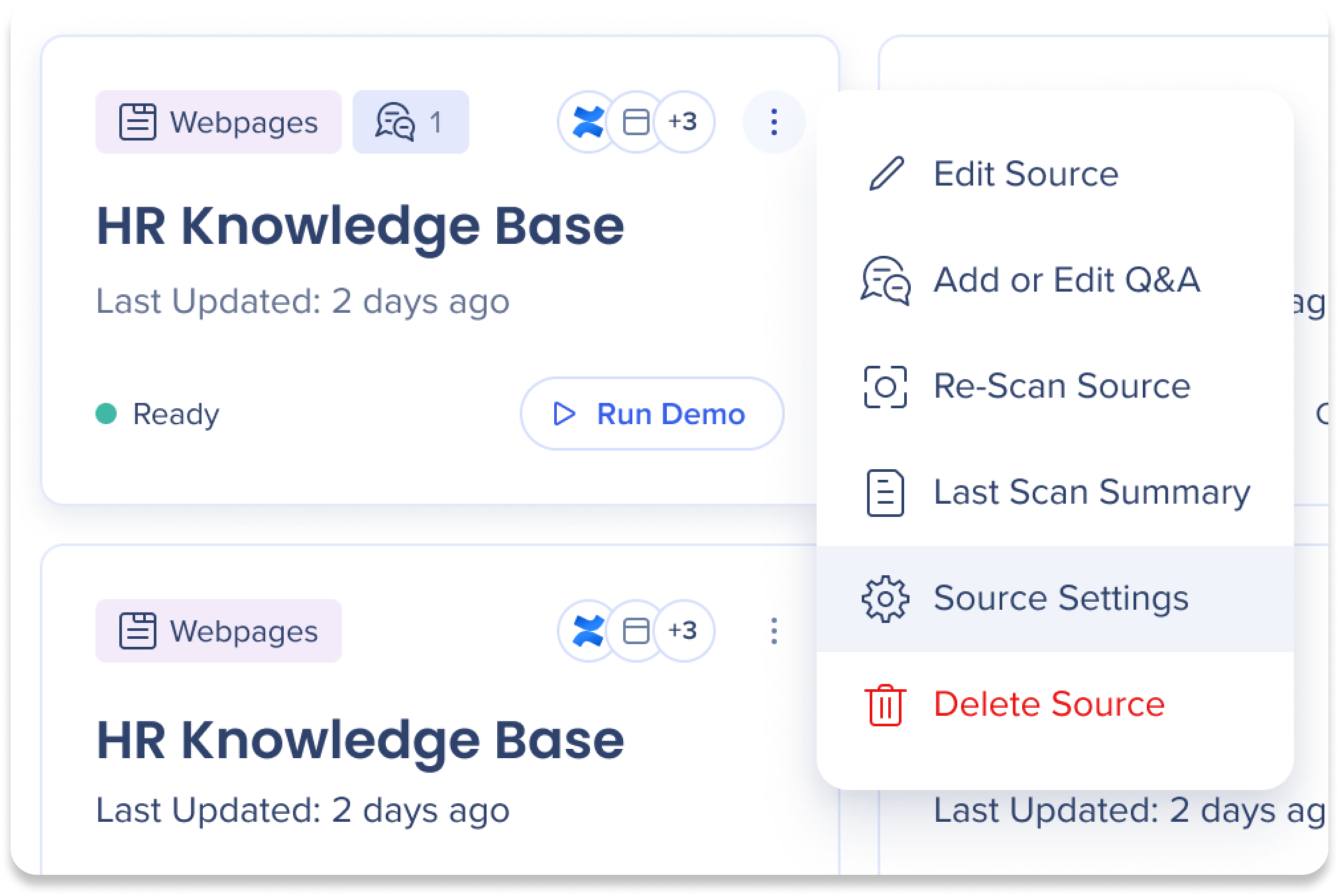
頻度設定の再スキャン
ウェブサイトを再スキャンする頻度を選択します:
監査しない:ウェブサイトの自動再スキャンを無効にします。
毎週:毎週の再スキャンを実行する曜日を選択します。
毎月:毎週の再スキャンを実行する曜日を選択します。
選択した日付:再スキャンする特定の日付を選択します。
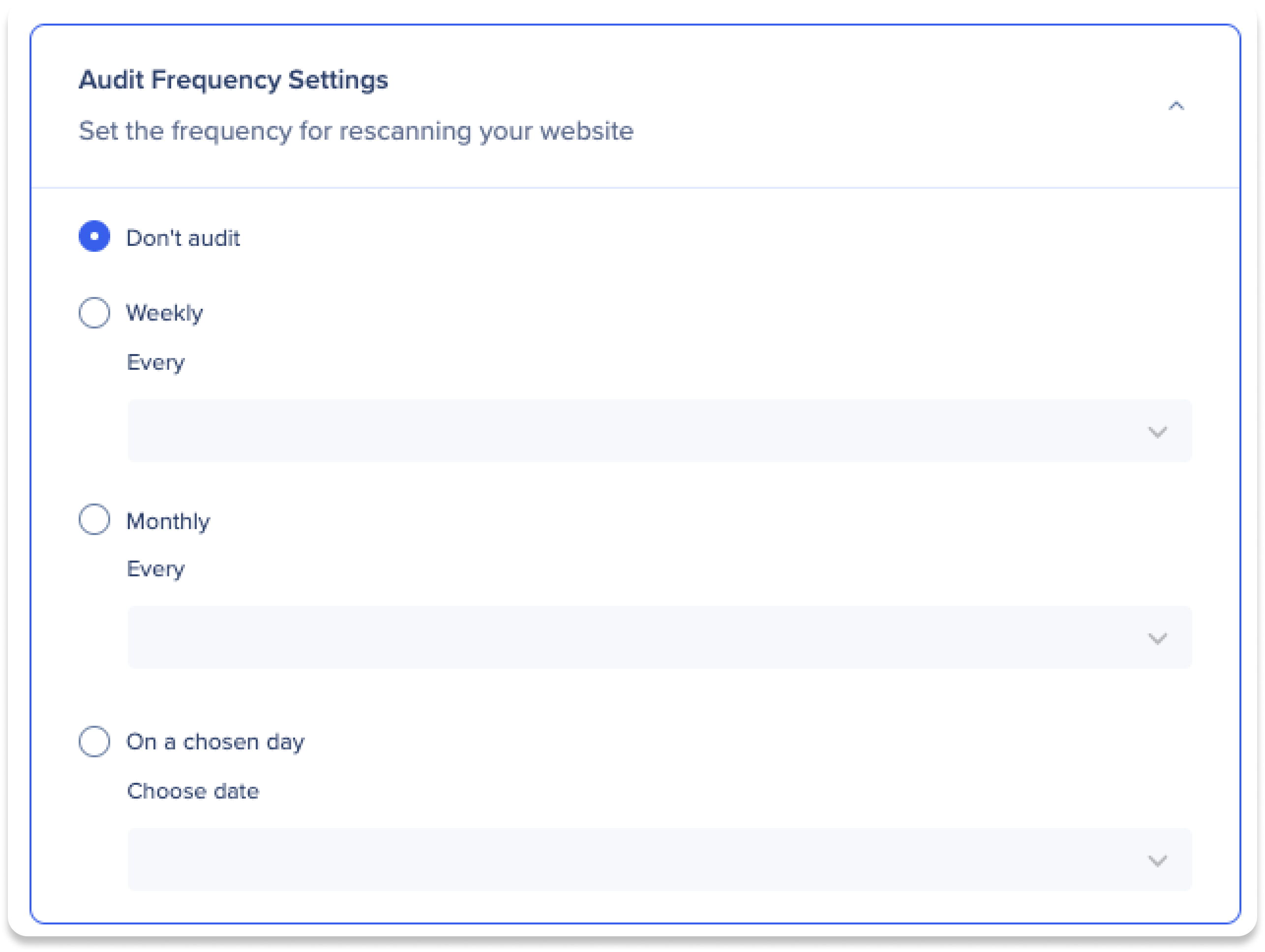
ウェブサイトのログイン資格情報を入力して、AIがウェブサイトをスキャンできるようにします。
認証タイプを選択し、必要なフィールドをすべて入力します:
認証なし:認証情報やトークンは必要ありません。 パブリックAPIやエンドポイントに使用
ベアラートークン:認証のためにリクエストヘッダーに含まれるサーバー生成のトークンを使用します。
基本認証:ユーザー名とパスワードが必要です
OAuth 2.0認証:安全な認証のために認証サーバーを介してアクセストークンを取得する必要があります。
フォーム認証:ユーザーの資格情報をOktaなどの第三者に送信します。
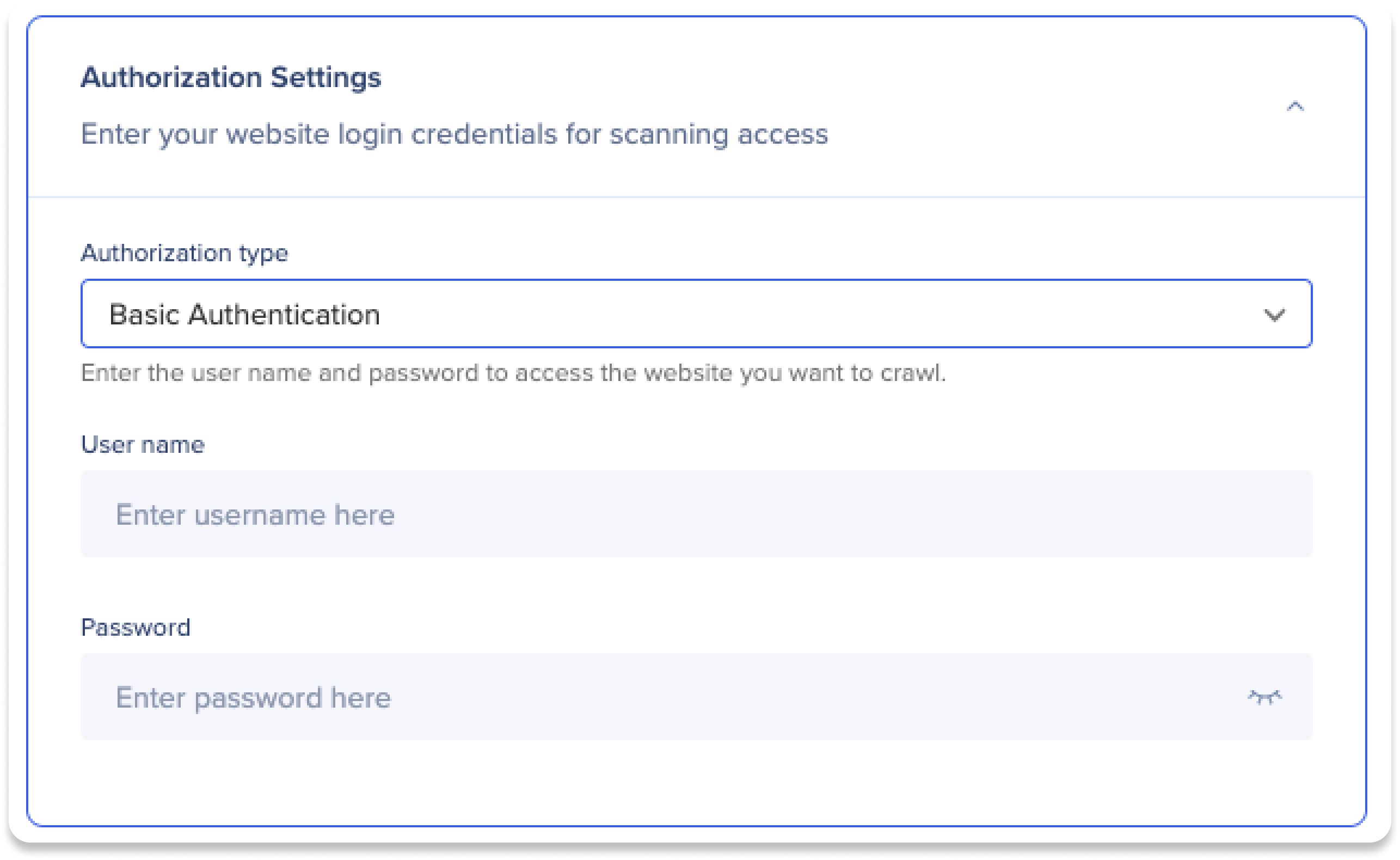
詳細設定
最適なパフォーマンスを確保するために、ページスキャン間の時間間隔を設定します。通常は最小の遅延で十分です。
ページ間の最小遅延
![]() ほとんどのユーザーに最適なオプション
ほとんどのユーザーに最適なオプション
1秒あたりのURL
各ページスキャン間の秒数を選択します
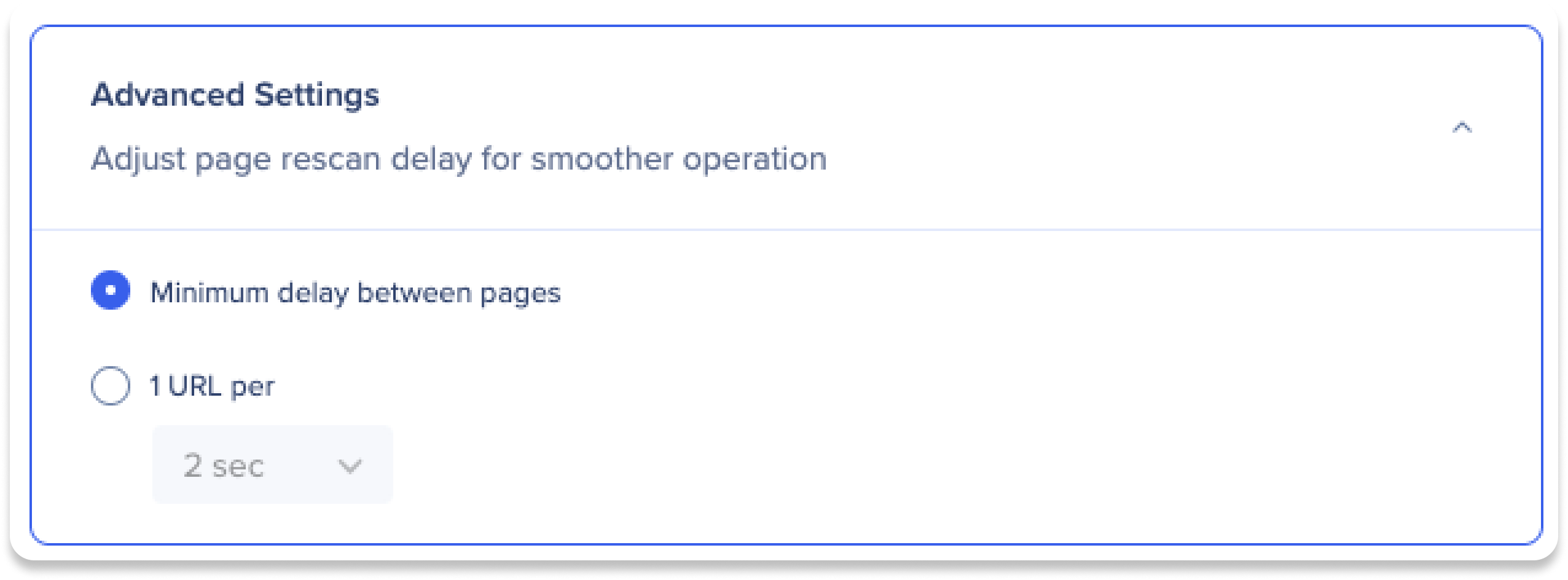
スキャン概要
再スキャン設定を構成した後、[変更を保存]をクリックして、AIアンサーのナレッジソースの更新と現在のステータスの要約を表示します。 スキャンサマリーは2つのページで構成されています:
最終スキャンの概要:最新のスキャンを以前のスキャンと比較し、新規ページ、変更されたページ、削除されたページをハイライトします。 概要ビューモードとAI概要ビューモードを切り替えます。
概要:タブをクリックして、追加、更新、または削除されたウェブページを表示します。
AIの概要:WalkMeのAIが分析し、生成したすべての変更の概要を表示します。
現在のURL:ナレッジソースに統合されたすべてのURLと、スキャンに失敗したURLのリストを表示します。
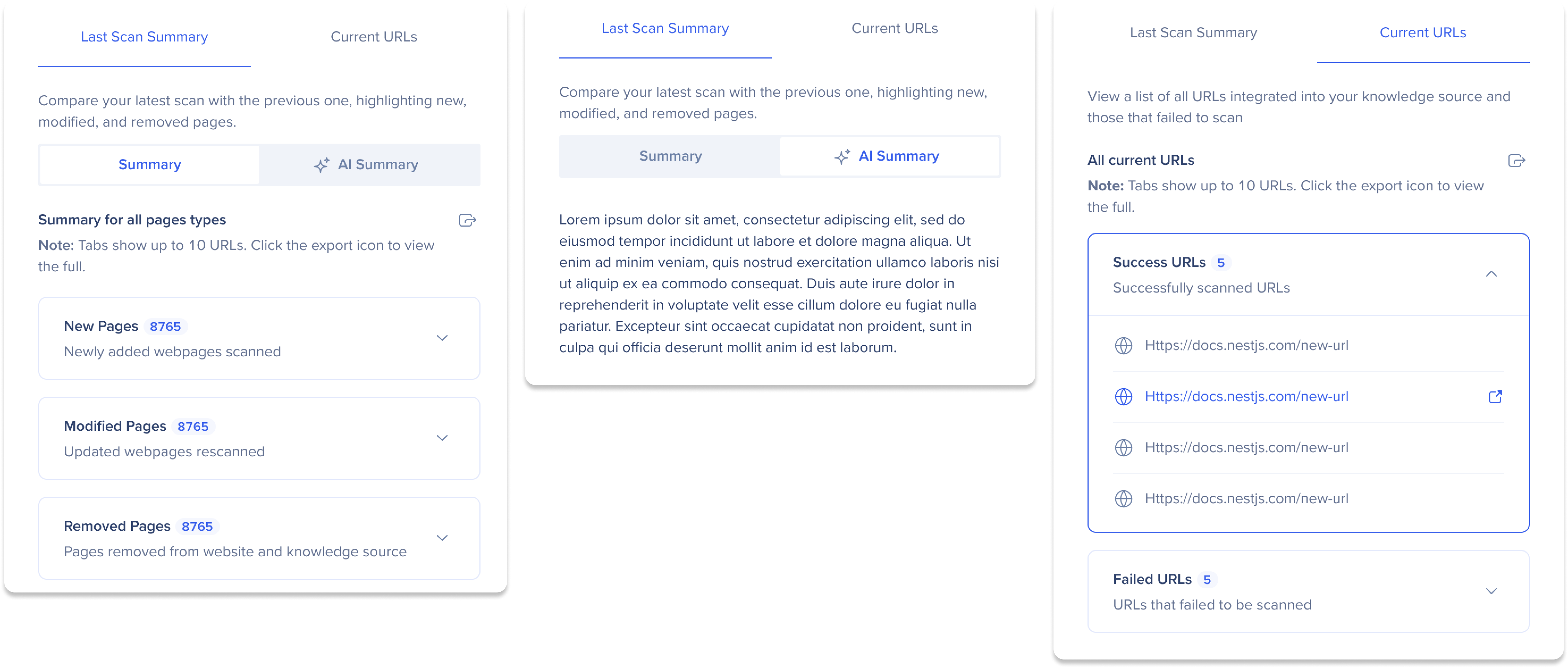
Slack統合を有効にして、Slackチャネル内でAI回答を使用します。
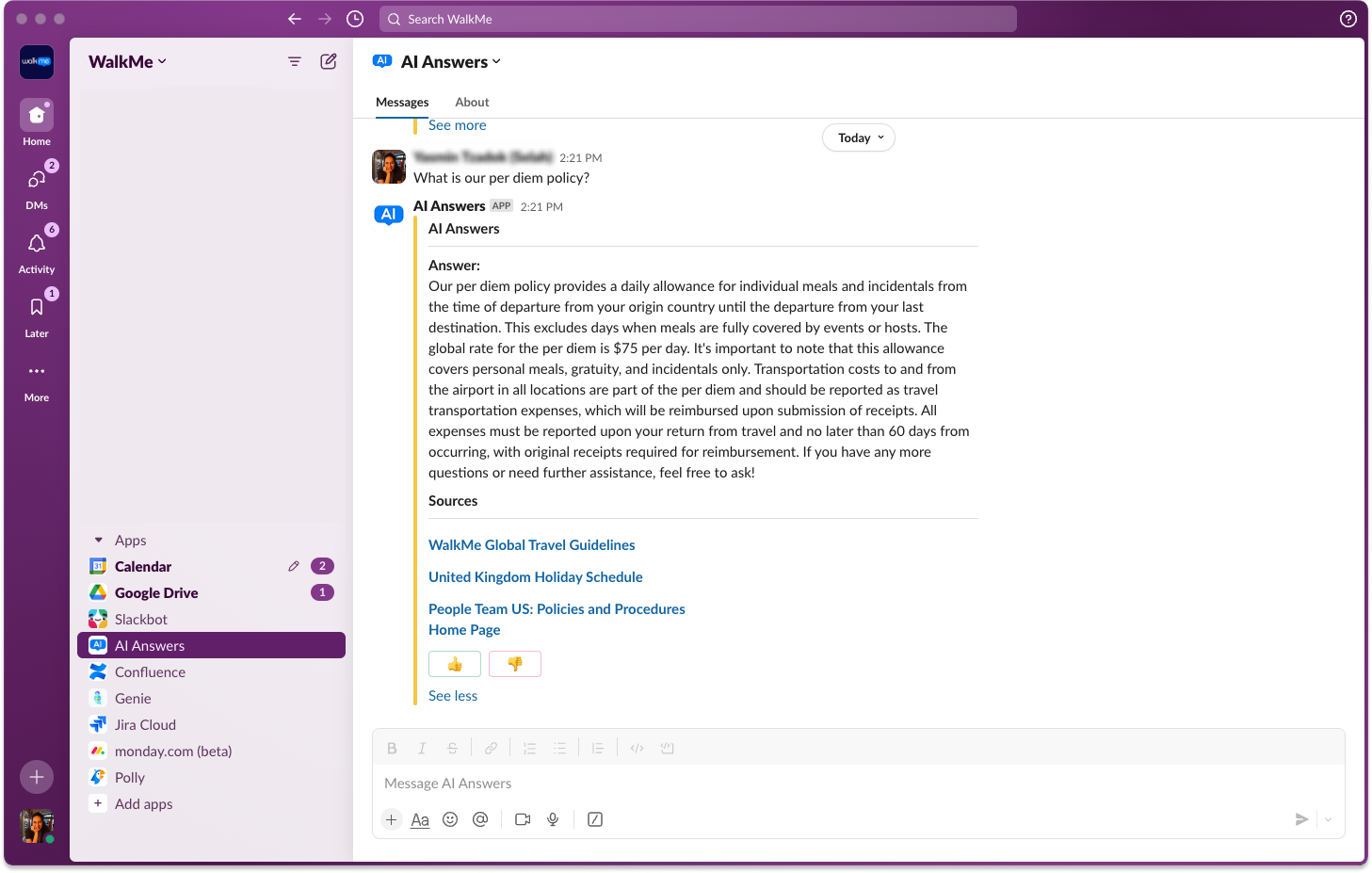
Slack統合の設定
AIナレッジのソースページにある[AI Integrations(AI統合)]タブをクリックします。
Slackタイルで[有効化]をクリックします。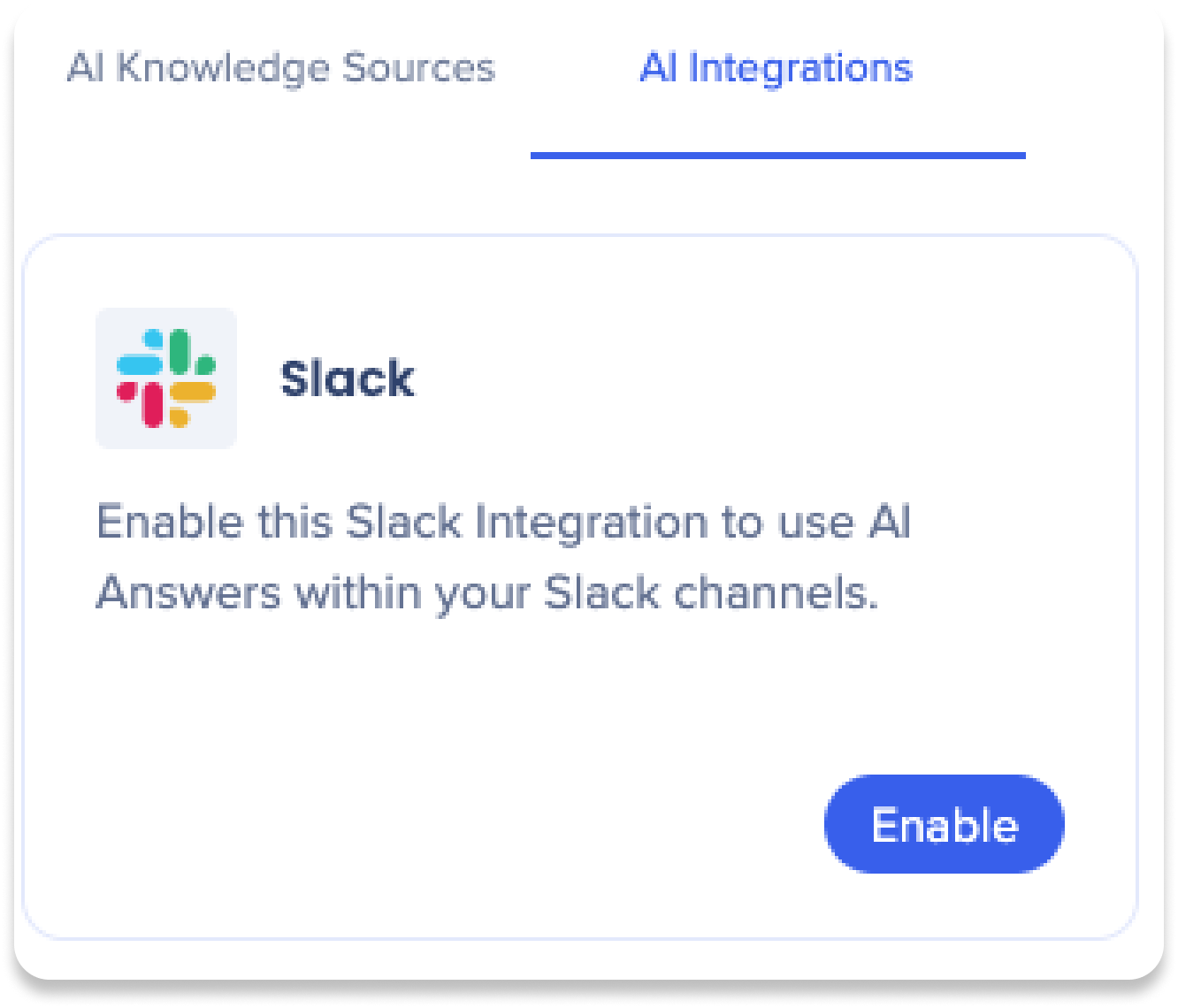
Slack統合を設定するためのポップアップが表示されます。
Slack統合の名前を入力します
[次へ] をクリックします。
をクリックします。
アプリマニフェストの指示に従ってください
完了したら、[次へ]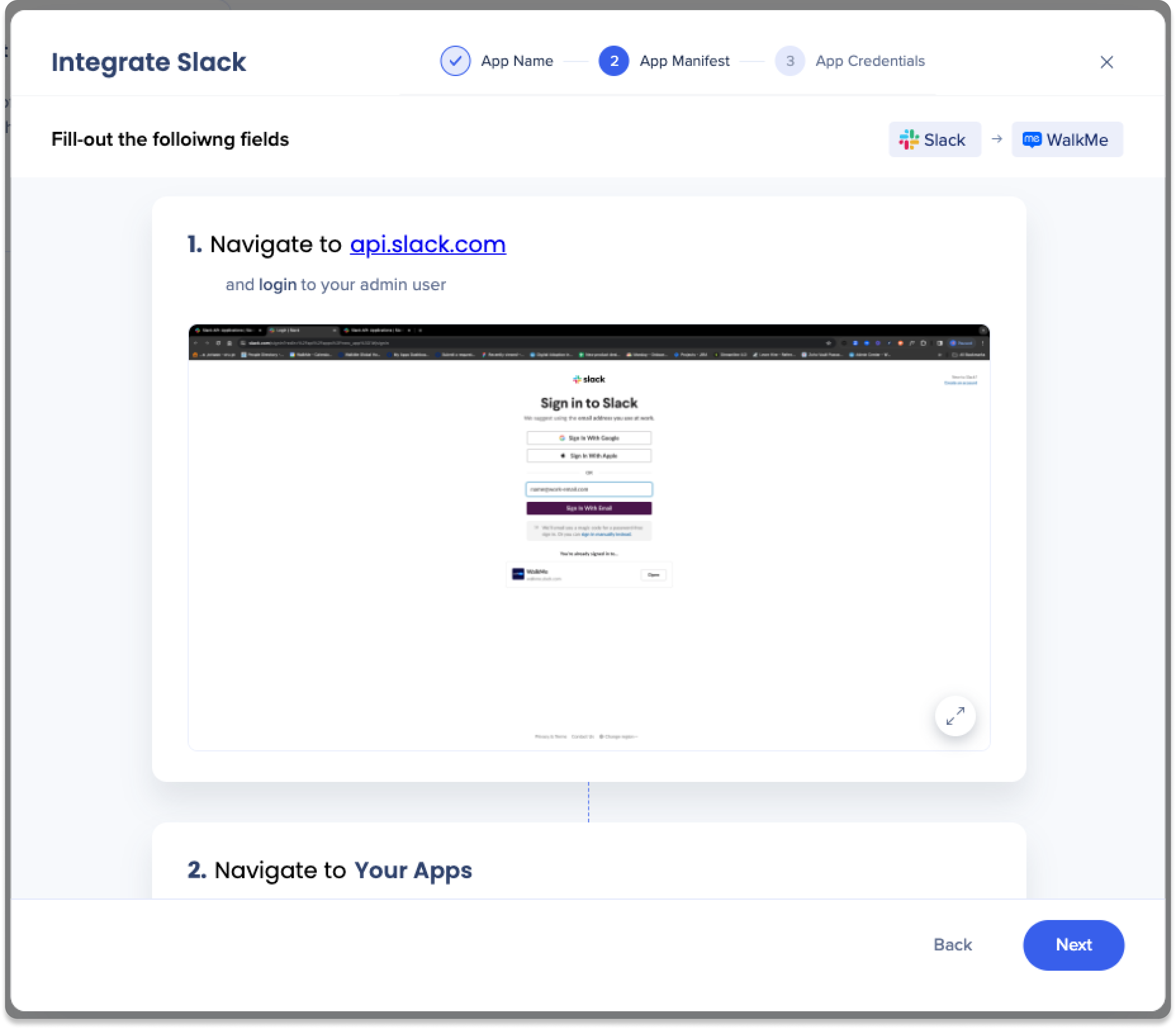 をクリックします。
をクリックします。
アプリの資格情報をコピーして貼り付ける
署名シークレット
ボットユーザーのOAuthトークン
[Slack Integrationの追加]をクリックします。
完了しました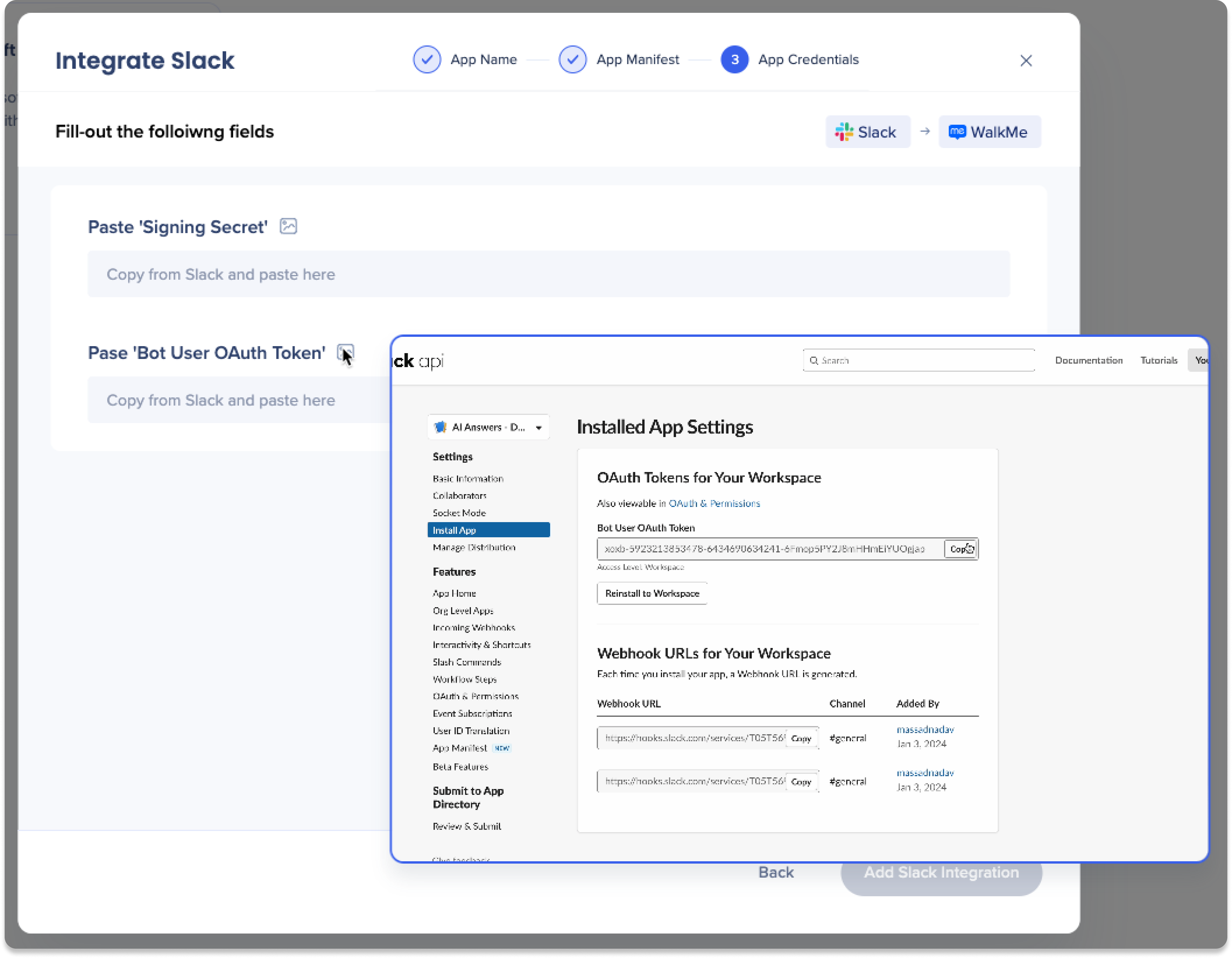
AI回答によって生成されたQ&Aインタラクションの完全なレポートを表示するには、オプトインしてください。
イネーブルメント
Q&Aログの全文をキャプチャしてエクスポートするには、オプトインする必要があります:
![]() 設定アイコンを選択します。
設定アイコンを選択します。
「AIチャットのエクスポートを有効にする」ボタンのトグルをオンにします。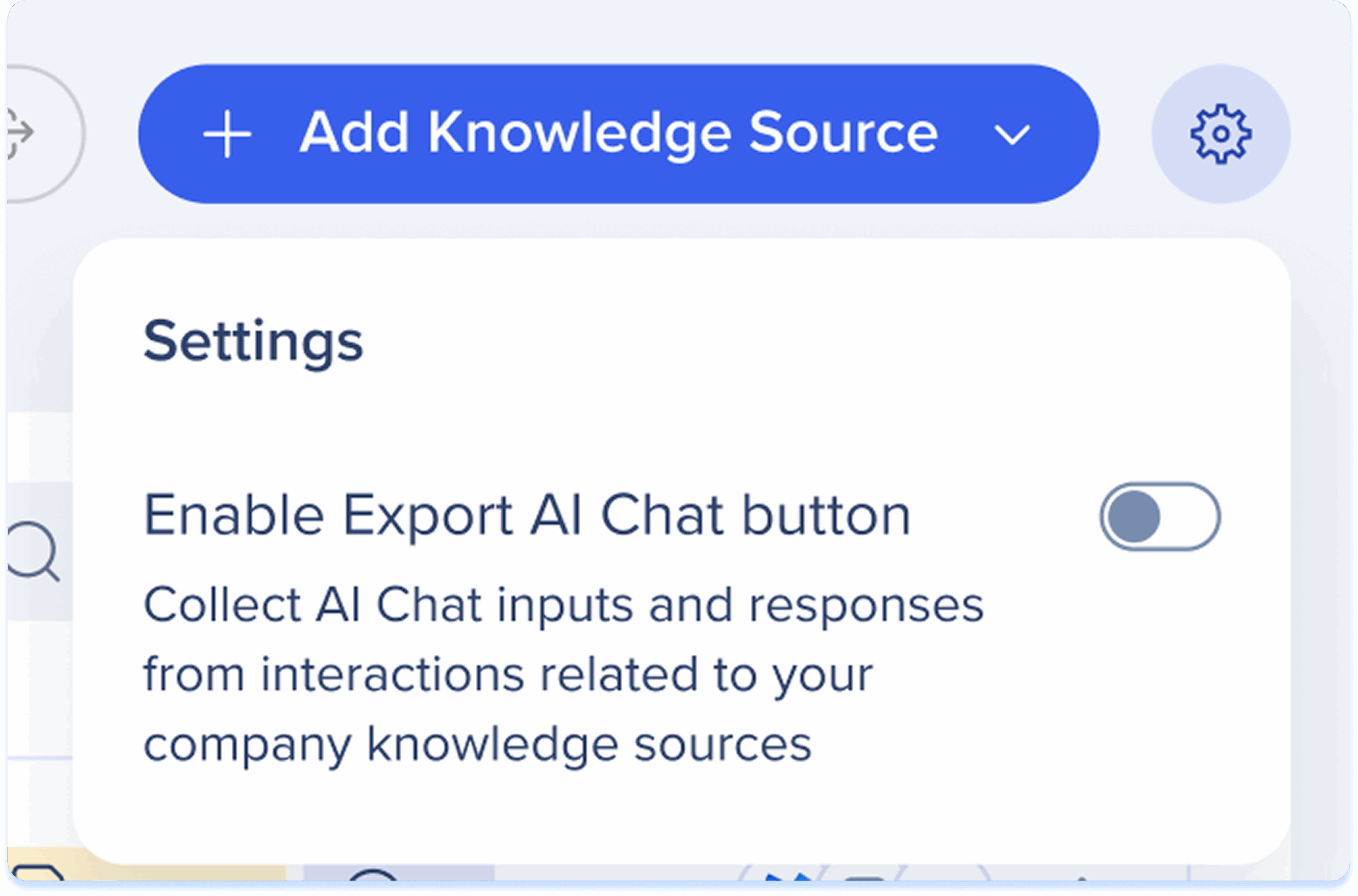
この機能が、レポートやインサイトのために、会社のナレッジソースに関連するインタラクションからのAIチャット入力や応答を収集して保存することを通知するポップアップ警告が表示されます。
[有効化]を選択します。
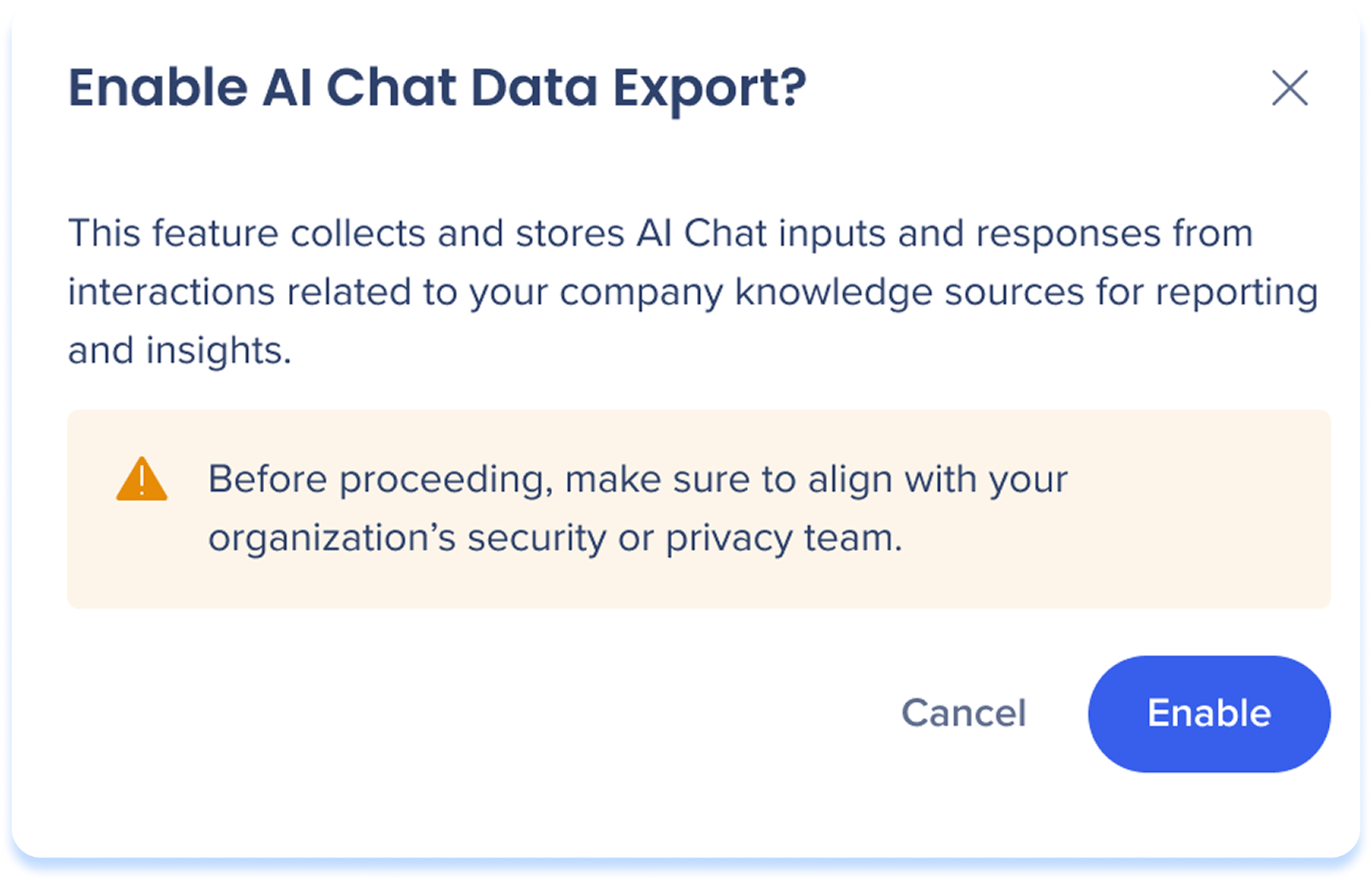
使用方法
有効化後、AIチャットデータをエクスポートするボタンを選択します。
日付範囲を選択します。
エクスポートを選択します。
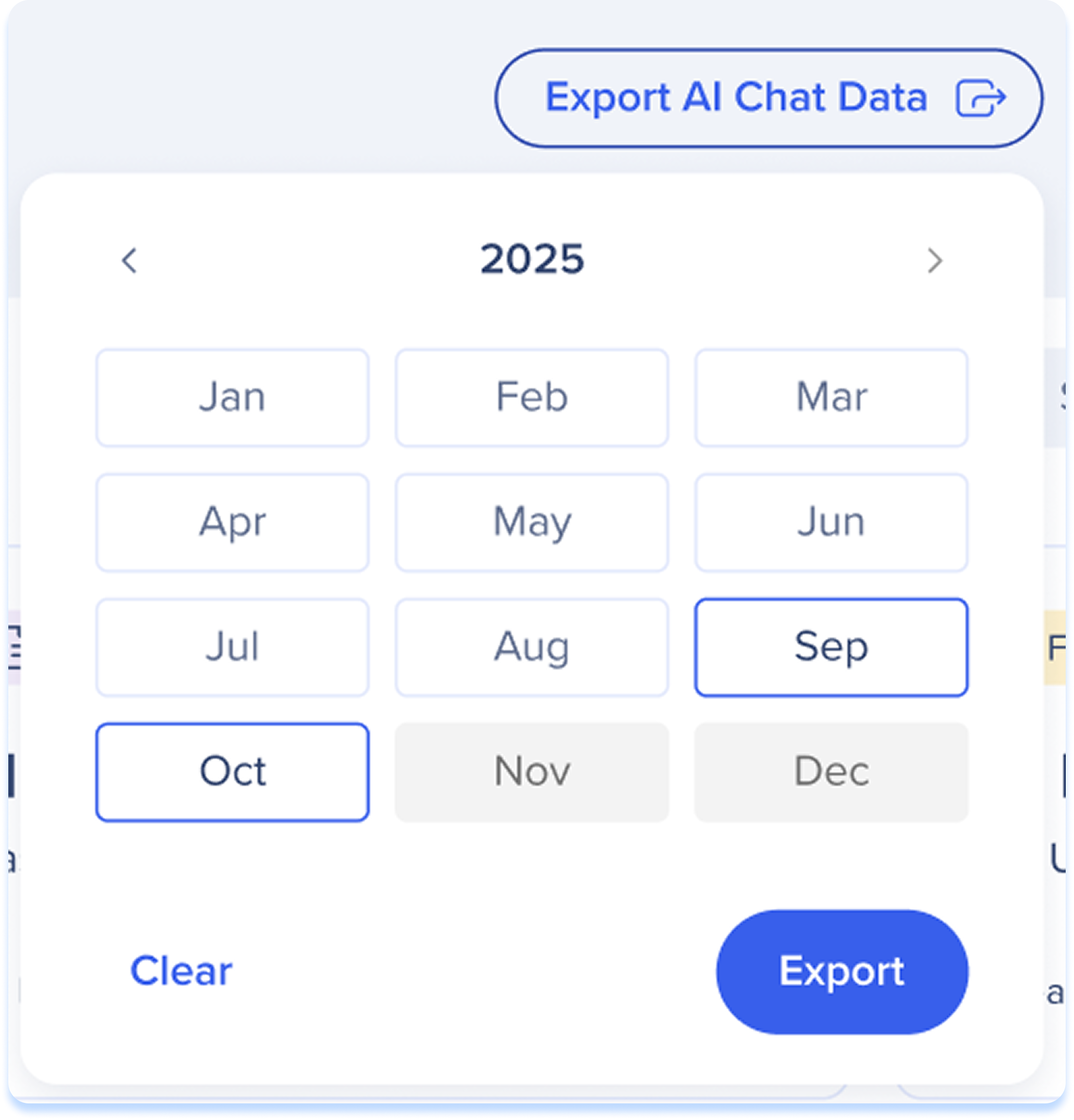
前提条件
顧客への支払いのみに関連
ファイルスキャン
以下のファイルタイプがサポートされています:txt、doc、pdf、近日公開予定のcsv
ファイルからテキストのみがプルされます
AI回答の結果にファイル名がユーザーに表示されますが、ファイルにはエンドユーザーがアクセスできません
単一のナレッジソースは、1つのファイルまたは複数のファイルで構成できます
最大ファイルサイズは15MBです。
アップロードできるファイルの数に制限はありません。
AIセグメンテーション
デフォルトでは、ソースはすべてのセグメント(システムで作成された将来のセグメントを含む)に適用されます
WalkMeの製品チームは、バックエンドでこの設定を変更して、エディタで定義された特定のセグメントを選択できます
このオプションは、近い将来に顧客に直面するになります
特定のセグメントが適用されると、変更が有効になるために公開は必要ありません